PS人像磨皮美白滤镜portrAIture如何正确安装?
设·集合小编 发布时间:2023-03-25 21:25:51 155次最后更新:2024-03-08 11:50:22
现在Photoshop中滤镜功能的作用越来越强大,告诉大家滤镜工具的添加方法,有效的利用滤镜工具可以帮助我们更好的处理各类图片,下面介绍一下portrAIture磨皮工具安装步骤。
对于“PS”还有不懂的地方,点击这里了解更多关于“PS”课程>>
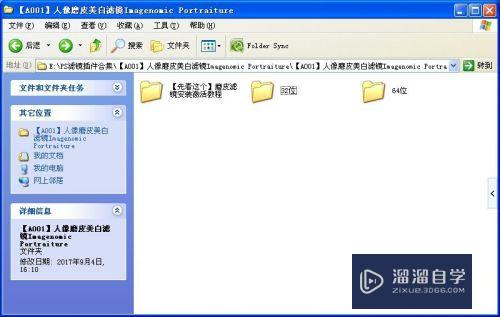
工具/软件
硬件型号:惠普(HP)暗影精灵8
系统版本:WindowsXP
所需软件:PS CS4
方法/步骤
第1步
下载文件,解压后打开文件夹,可以看到下图所示的四个文件,后缀为8BF的文件就是我们所需的滤镜文件。这里共有两个这种文件,一个是支持32位系统的,另一个则是64位系统的,文件名的后面有数字标识。
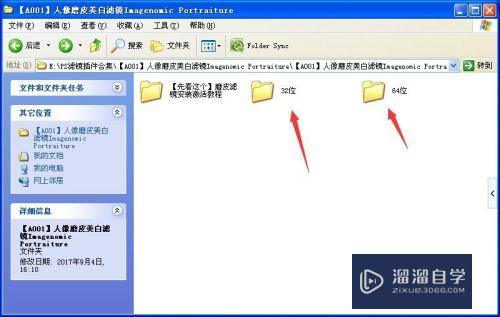
第2步
选择与自己系统位数相同的文件,按Ctrl C 复制。
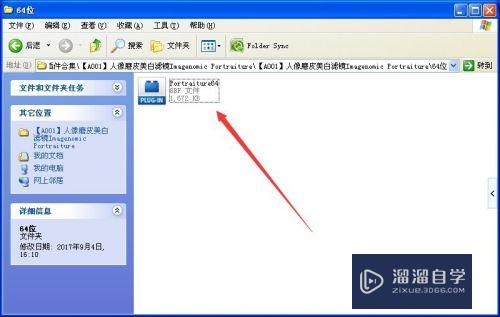
第3步
在PS桌面图标处右键,选择属性,点击查找目标,找到PS的安装目录
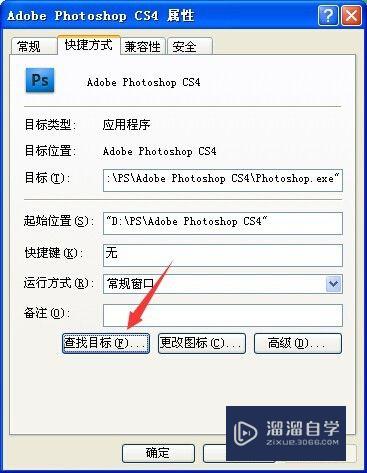
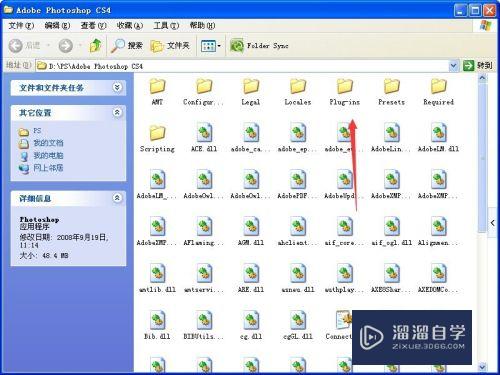
第4步
在系统盘中打开PS的安装目录,找到“Plug-Ins”文件夹,打开后按Ctrl V 把复制的滤镜文件粘贴进来。
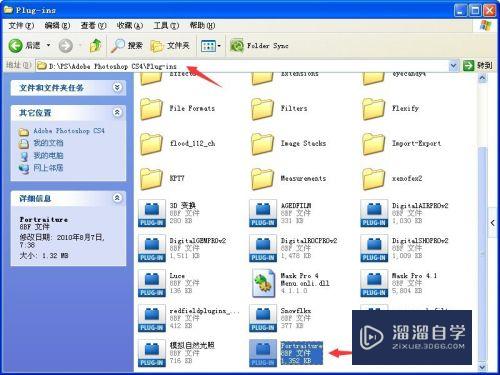
第5步
运行PS,任意打开一张素材,选择菜单:滤镜 > Imagenomic > Portraiture,运行这款滤镜,刚运行会提示注册信息,输入注册码即可正常使用。
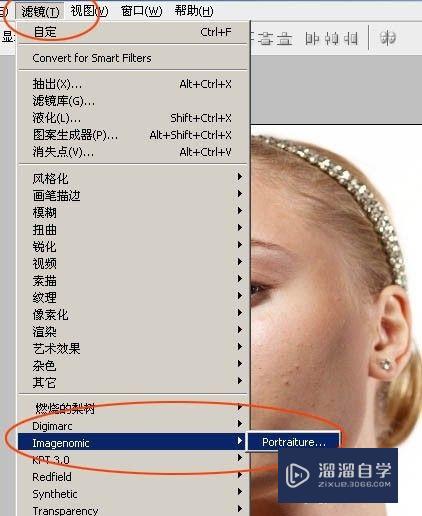
第6步
注册码在如下图所示“【先看这个】磨皮滤镜安装激活教程”文件夹,打开插件后主界面如下图:
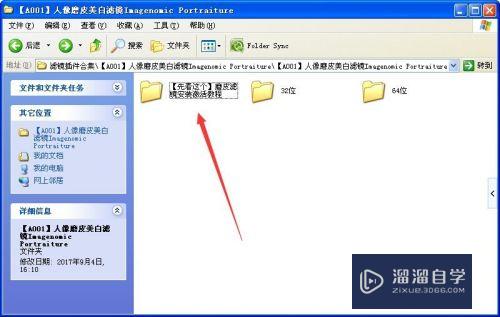
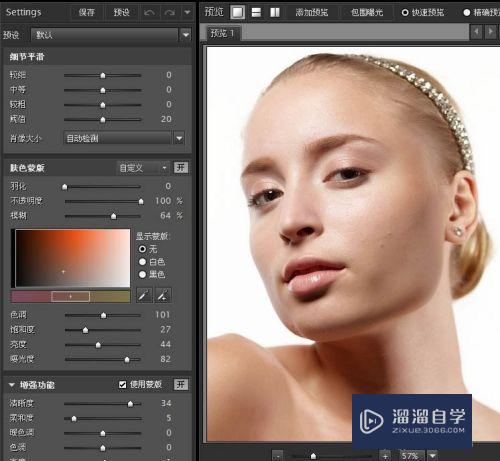
- 上一篇:PS选区转换为路径的方法
- 下一篇:PS怎样更改还原历史记录的数量?
相关文章
广告位


评论列表